Microsoft Teams: cómo eliminar su cuenta

Entonces, ha probado Microsoft Teams y se ha dado cuenta de que no es la herramienta adecuada para sus necesidades. Quizás no te gustó la falta de alguna funcionalidad básica como una opción clara y sencilla para bloquear a alguien. O no le gustó la idea de cambiar constantemente entre Teams y otros programas.
Si ha encontrado una alternativa mejor y está listo para cerrar sesión en Microsoft Teams, veamos cómo puede eliminar permanentemente su cuenta.
Cómo eliminar su cuenta de Microsoft Teams
Eliminar una cuenta de Teams vinculada a Office 365
Para eliminar su cuenta de Microsoft Teams, debe cancelar su cuenta de office 365. Como resultado, perderá el acceso a todas las aplicaciones de Office 365, incluidos los equipos.
Microsoft Teams: cómo dejar un equipoSi usa una cuenta de Office 365 Work o School, Microsoft Teams es parte de su suscripción de Office 365. Si ya no necesita su suscripción, puede cancelarla:
- Ir Centro de administración.
- Navegar a Facturación.
- Luego seleccione el archivo Productos lengüeta.
- Busque su suscripción a Office 365 y haga clic en Más.
- Para seleccionar Darse de baja y golpea Salvar.
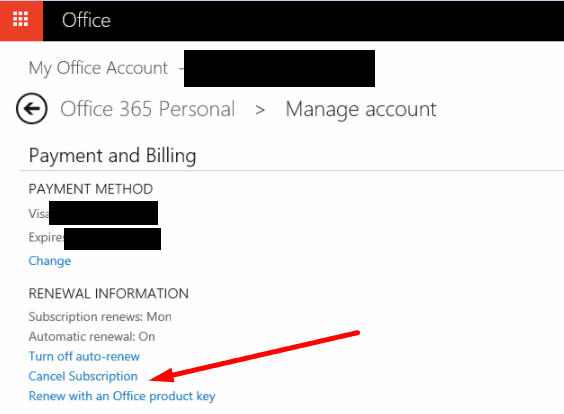
Pero si solo desea eliminar Teams, simplemente puede cancelar la asignación de la licencia.
- Volver al archivo Centro de administración → Facturación.
- Para seleccionar Equipos.
- Luego haga clic en Anular la asignación de licencias → seleccionar Anular asignación.
- Golpear Salvar.
La cuenta es administrada por una organización.
Si está usando una cuenta de Teams administrada por su organización, comuníquese con su administrador de TI y pídale que elimine su cuenta.
Si es un administrador de TI:
Microsoft Teams: cómo organizar archivos- Abra el centro de administración de Teams.
- Navegar a Usuarios.
- Para seleccionar Usuarios activos.
- Luego, seleccione el usuario que desea eliminar.
- Haga clic en Más (los tres puntos).
- Para seleccionar Borrar usuario.
Para obtener más información, puede consultar esta guía de Microsoft.
Eliminar una cuenta de equipo gratuita vinculada a una organización
En primer lugar, debe obtener acceso a la cuenta de administrador predeterminada.
- Iniciar sesión en WindowsAzure.
- Luego haga clic en su perfil.
- Seleccione el nombre de su organización. Inicie sesión en la cuenta de su organización.
- Busque el archivo [email protected]***. onmicrosoft.com dirección de correo electrónico.
- Luego, inicie sesión en Office.com con esa dirección de correo electrónico. Si este es su primer inicio de sesión, deberá restablecer su contraseña.
- Inicie sesión en su cuenta y vaya a Panel de administración.
- Haga clic en Facturación → Suscripciones → Cancelar prueba.

Por cierto, si desea eliminar su cuenta de organización Teams Free, esta guía será útil.
Eliminar una cuenta de Teams personal gratuita que no esté conectada a ninguna organización
Si está utilizando una cuenta personal gratuita de Microsoft Teams, las cosas son un poco ambiguas. Unirse a Teams con una cuenta personal gratuita es fácil. Pero eliminar permanentemente su cuenta es casi imposible.
Microsoft Teams: cómo trabajar juntos en un documentoActualmente, la única forma de eliminar su cuenta personal gratuita de Teams es eliminar su cuenta de Microsoft.
Vaya a https://account.microsoft.com/, inicie sesión y haga clic en Cómo cerrar tu cuenta. Se le pedirá que inicie sesión nuevamente.

Aparecerá una lista de verificación en la pantalla para asegurarse de que su cuenta esté lista para cerrarse. Termine sus suscripciones y configure respuestas automáticas de correo electrónico para redirigir los contactos a su nueva dirección de correo electrónico.
¿Qué tan seguro es Microsoft Teams?

Tenga en cuenta que su cuenta no se cierra de inmediato. Tienes 60 días para cambiar de opinión. Durante todo este tiempo, Microsoft marca su cuenta para el cierre, pero aún no la elimina.
O simplemente desinstalar Teams
Si eliminar su cuenta de Microsoft no es lo suyo, hay otra solución alternativa que puede utilizar. Simplemente puede desinstalar la aplicación Teams de su ordenador y olvidar que alguna vez creó una cuenta.
